Pengantar
WebVirtCloud (antarmuka web virtualisasi untuk admin dan pengguna).
Jadi, WebVirtCloud adalah antarmuka web virtualisasi untuk admin dan pengguna. Ini dapat mendelegasikan Mesin Virtual kepada pengguna. Penampil noVNC menyajikan konsol grafis lengkap ke domain tamu. KVM saat ini adalah satu-satunya hypervisor yang didukung.
Fitur
- Pengelolaan Hypervisor QEMU/KVM
- Manajemen Instance QEMU/KVM – Buat, Hapus, Perbarui
- Statistik berbasis web Hypervisor &Instance
- Kelola Beberapa Hypervisor QEMU/KVM
- Juga Kelola kumpulan Hypervisor Datastore
- Mengelola Jaringan Hypervisor
- Akses Konsol Instance dengan Peramban
- UI manajemen web berbasis Libvirt API
- Otorisasi dan Otentikasi Berbasis Pengguna
- Pengguna juga dapat menambahkan kunci publik SSH untuk melakukan root di Instance (Hanya diuji di Ubuntu)
- Selain itu, Pengguna dapat mengubah kata sandi root di Instance (Hanya diuji di Ubuntu)
- Mendukung antarmuka sumber data cloud-init
Pemasangan
- Perbarui sistem Anda
dnf update -y- Instal dan konfigurasikan KVM dan KVM Management Tools di CentOS 8
dnf install @virt virt-top libvirt-devel libguestfs-tools -y- Mulai dan aktifkan layanan KVM libvirtd
systemctl start libvirtd && systemctl enable libvirtd- Unduh skrip penginstal untuk webvirtCloud KVM Management
curl -o webvirtcloud-install.sh https://raw.githubusercontent.com/retspen/webvirtcloud/master/install.sh- Jadikan skrip dapat dieksekusi
chmod +x webvirtcloud-install.sh- Kemudian, Instal Dasbor Manajemen WebVirtCloud KVM dengan menjalankan skrip.
./webvirtcloud-install.sh- Setuju untuk mengonfigurasi fqdn untuk Nginx seperti gambar dibawah ini dengan mengetikkan y lalu Masukkan nama nginx fqdn
- Juga terima layanan NOVNC dan nomor port publik serta alamat Listen seperti yang ditunjukkan
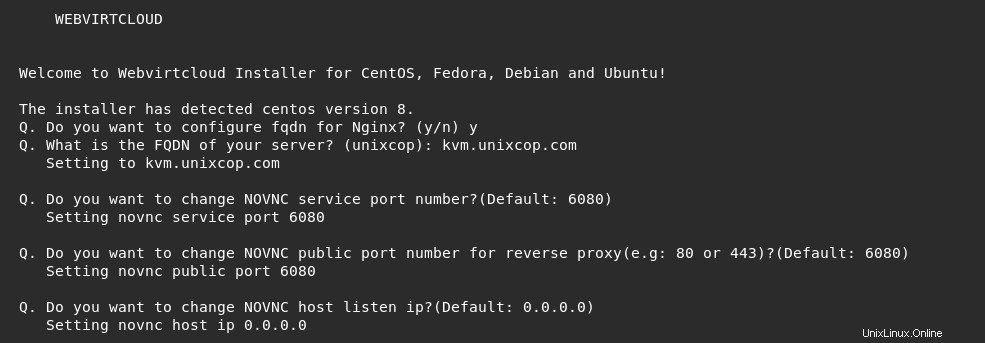
- Instalasi paket siap dieksekusi oleh skrip
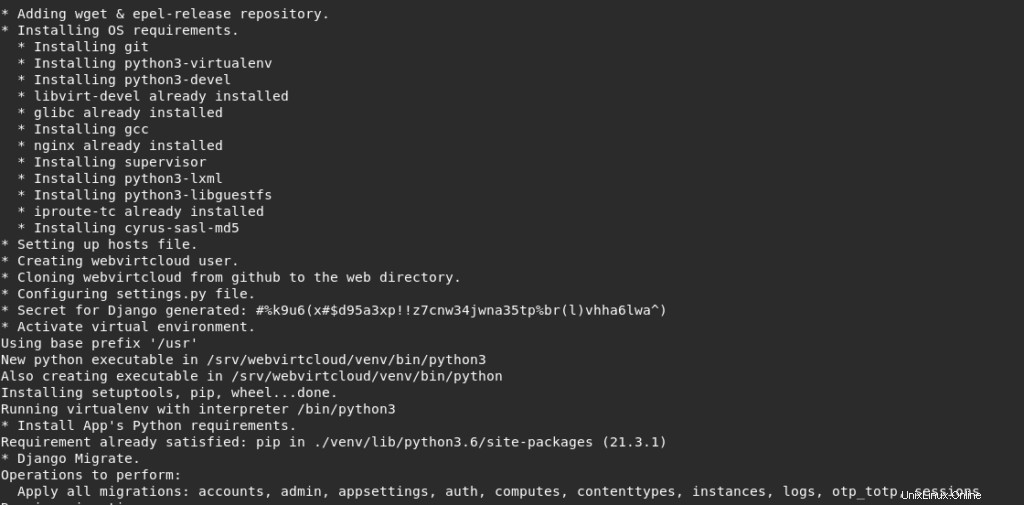
- Penginstalan berhasil, Jadi Anda harus menyalin URL yang digunakan di bawah ini untuk mengakses konsol web webvirtcloud.
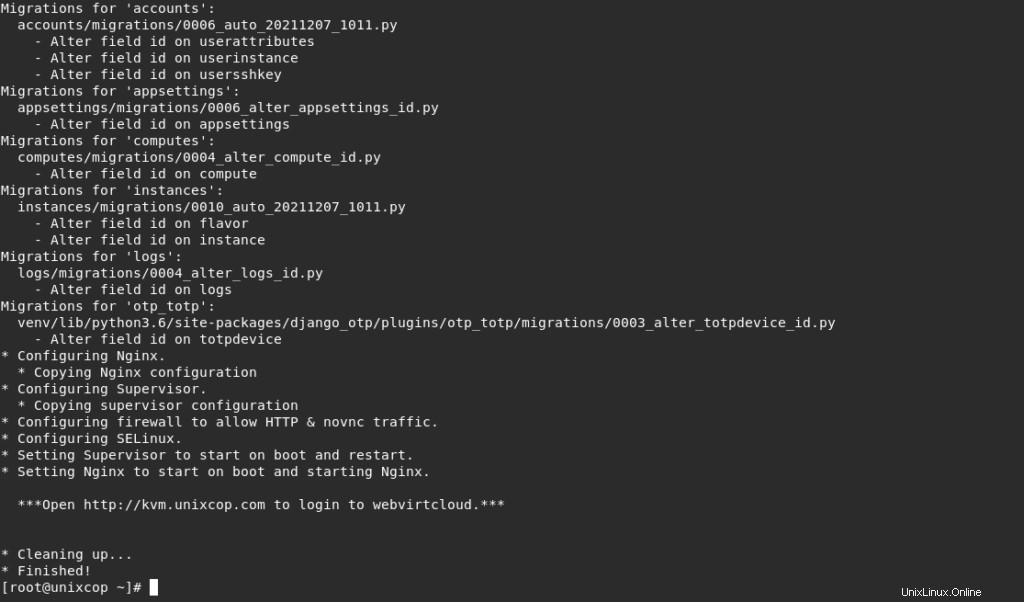
- Buka http://kvm.unixcop.com , layar login akan ditampilkan sebagai berikut, Jadi masukkan kredensial login default yaitu :
nama pengguna :admin
Sandi :admin
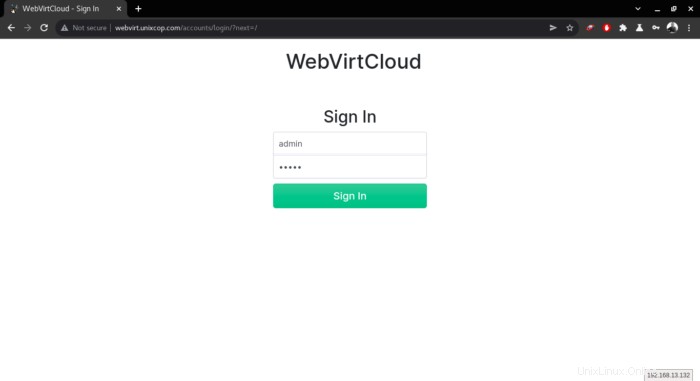
- Anda juga dapat memperbarui informasi profil Anda, cukup buka admin>profil
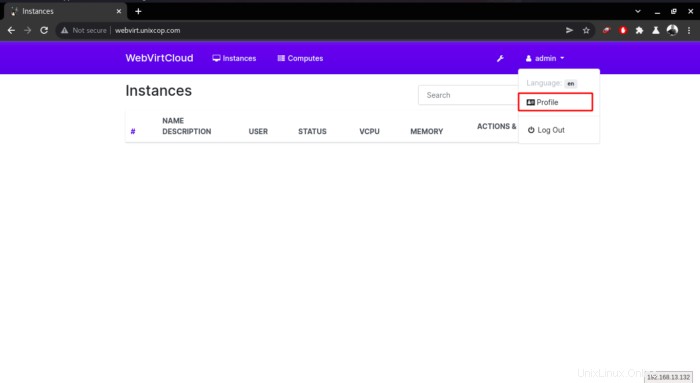
- Informasi ini seperti nama Anda, nama belakang dan alamat email Anda
- Anda juga dapat mengubah sandi login Anda dari sini.
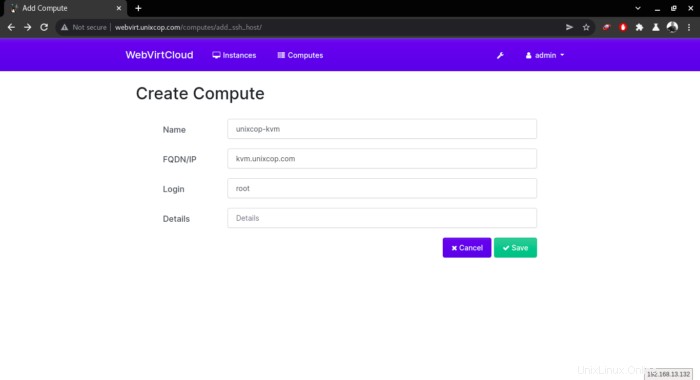
CATATAN: Sekarang, kita akan menambahkan KVM Compute Host untuk Mengelola, tetapi pertama-tama kita akan membuat kunci ssh untuk mengakses dan menghubungkan host komputasi ini
- Buat kunci ssh
sudo -u nginx ssh-keygen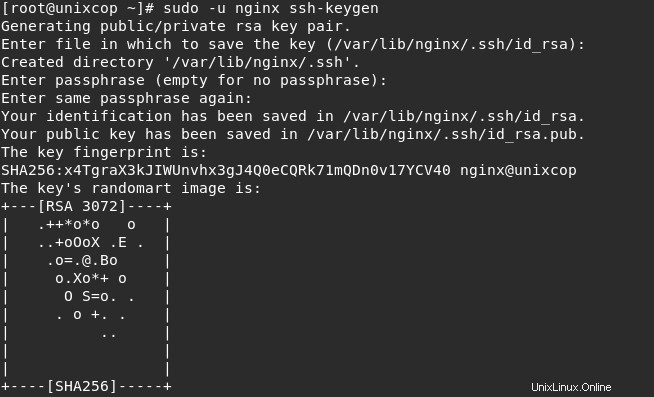
- Nonaktifkan StrictHostKeyChecking(Opsional)
vim /var/lib/nginx/.ssh/config- Kemudian tambahkan yang berikut
Host *
StrictHostKeyChecking no- Setel kepemilikan yang sesuai dari file konfigurasi SSH ke nginx pengguna
chown nginx -R /var/lib/nginx/.ssh/config- Unggah webvirtcloud kunci publik menjadi kunci resmi pada node komputasi.
Untuk simpul KVM lokal :
cat /var/lib/nginx/.ssh/id_rsa.pub >>~/.ssh/authorized_keysUntuk simpul KVM jarak jauh :
sudo -u nginx ssh-copy-id root@exampleCompute1- Di WebVirt Cloud, buka Computes lalu pilih SSH.
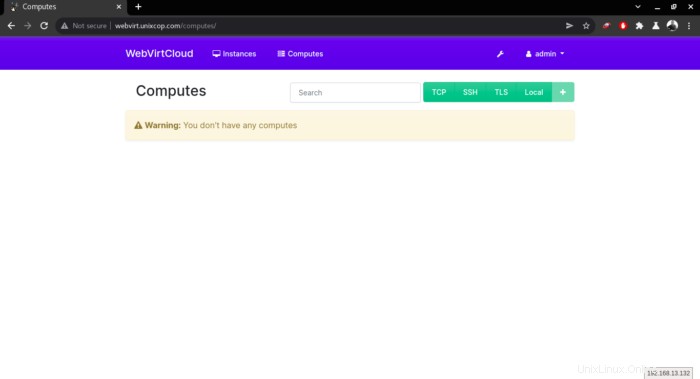
- Pilih koneksi SSH untuk menambahkan KVM Nodes Anda dan masukkan detail KVM node seperti yang ditunjukkan di bawah ini.
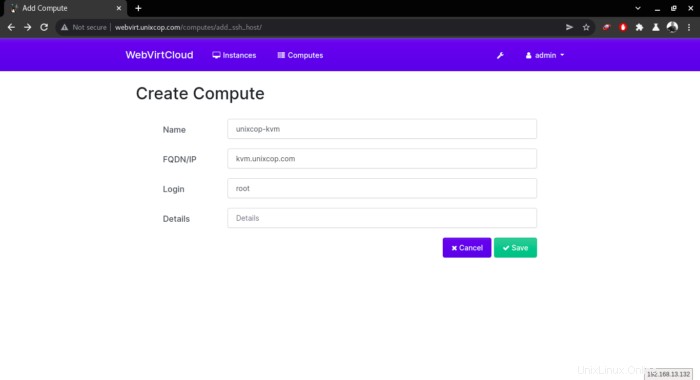
- Jika semuanya OK, Status node baru akan menunjukkan Connected
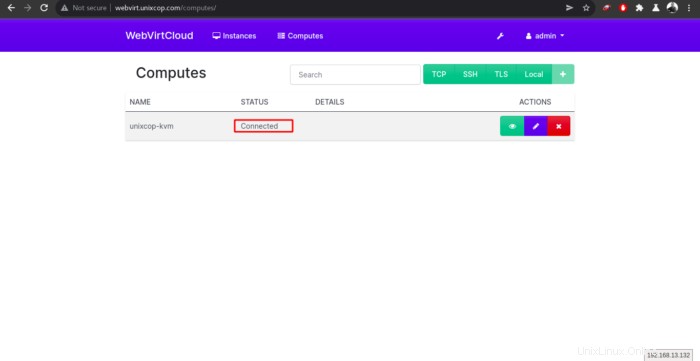
Kesimpulan
Itu saja
Kami mengilustrasikan cara memasang dan mengonfigurasi WebVirtCloud KVM dan juga kami membuat komputasi.
Terima kasih.